为PDF或XPS添加数字签名
利用该模式,可以发送带有数字签名的PDF或XPS文档。
设备签名
该模式使用本机内的设备签名证书和密钥对为文档添加数字签名。然后,读者可以核对为文件签名的设备以及文件签名后是否更改过。
该模式适用于PDF和XPS文件。
用户签名
该模式使用当前用户的SSO-H登录信息以及本机内的用户签名证书和密钥对为文件添加数字签名。读者可以核对为文件签名的用户以及文件签名后是否更改过。
该模式适用于PDF和XPS文件。
可视签名
利用该模式,可以在PDF文件的首页上显示可视签名。因此,读者可以轻松地看出文件具有数字签名。读者也可以从签名的“属性”检查详细的签名信息。此外,可以决定可视签名在PDF文件上的显示位置。
该模式仅适用于PDF文件。
有关使用该功能时所需的可选产品的信息,请参阅“每项功能所需的可选产品”。
|
注释
|
|
只有已生成了设备签名证书和密钥对,才可以将设备签名添加到PDF或XPS文档。(请参阅“数字签名”)
将用户签名添加到PDF文件需要以下条件:
本机必须设置SSO-H登录服务
必须使用“远程用户界面”将用户证书安装在本机中(请参阅“安装证书文件”)
|
1.
按[扫描后发送]→指定接收方→按文件格式按钮。
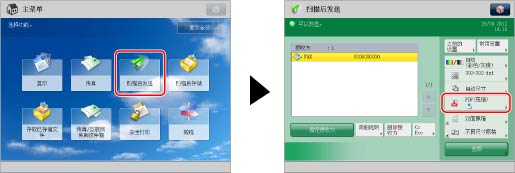
2.
选择[PDF]或[XPS]→按[添加数字签名]。

3.
按要设置的数字签名。
添加设备签名:
按[设备签名]→[确定]。
添加用户签名:
按[用户签名]→[确定]。
使设备签名/用户签名可见:
按[可视签名]→选择签名的位置→按[确定]。
按[确定]。
4.
按[确定]。
|
须知
|
|
如果发送带有数字签名的多页PDF或XPS文档时出错,则读者将无法打开文档。
|
|
注释
|
|
如果要在PDF文件上同时设置数字签名和加密,请按如下方式指定加密PDF的设置:
在“加密”屏幕上设置了[更改权限所需密码]时,则从同一屏幕上的“允许更改”下拉列表中选择[除页面提取之外的更改]。
如果为PDF文件同时设置了“数字签名”和Reader Extensions,则在PDF中,应用签名后所作的变更作为“注释”存储。
可以为文件设置多个数字签名。在这种情况下,设备签名应用在用户签名之前。
如果读者使用支持PDF格式的软件(如Adobe Reader/Adobe Acrobat)或支持XPS格式的软件(如XPS Document Viewer)核对添加了设备签名和用户签名的PDF,则仅能核对用户签名。设备签名使该文档被作为已更改的文档处理。
有关验证证书、在受信任的证书列表中注册证书和读者核对签名的信息,请参阅支持PDF格式的软件(如Adobe Reader/Adobe Acrobat)或支持XPS格式的软件(如XPS Document Viewer)的文档。
如果将[优化最适合网络的PDF]设置为“打开”,则可以将PDF设置设为以下之一:“设备签名”、“用户签名”或Reader Extensions。(请参阅“优化最适合网络的PDF”)
PDF/XPS文件包含发送方的信息,文件读者可以通过将其与MD5或SHA-1消息摘要的编码进行比对,用于验证设备签名的可靠性。可以在本机上的[证书指纹]中确认此信息。(请参阅“数字签名”)
如果在SSO-H用户信息中注册了电子邮件地址,则通过用户签名为PDF或XPS文件的“作者”属性设置用户的电子邮件地址。
无法从本机转发带有用户签名的已接收互联网传真文档。
有关为每个用户颁发与本机兼容的“用户证书”以便添加用户证书的证书颁发机构的信息,请参阅可选产品随附的通知。
设置可视签名时,请注意以下内容:
只有PDF文件设置了设备签名或用户签名时,才可以设置“可视签名”。
如果[将PDF格式更改为PDF/A]设置为“打开”,则不能设置“可视签名”。(请参阅“将PDF文件格式更改为PDF/A”)
|